MS Access - Criar Banco de Dados
Neste capítulo, iremos cobrir o processo básico de iniciar o Access e criar um banco de dados. Este capítulo também explicará como criar um banco de dados de desktop usando um modelo e como construir um banco de dados do zero.
Para criar um banco de dados a partir de um modelo, primeiro precisamos abrir o MS Access e você verá a tela a seguir, na qual diferentes modelos de banco de dados do Access são exibidos.

Para ver todos os bancos de dados possíveis, você pode rolar para baixo ou usar a caixa de pesquisa.
Vamos inserir o projeto na caixa de pesquisa e pressione Enter. Você verá os modelos de banco de dados relacionados ao gerenciamento de projetos.
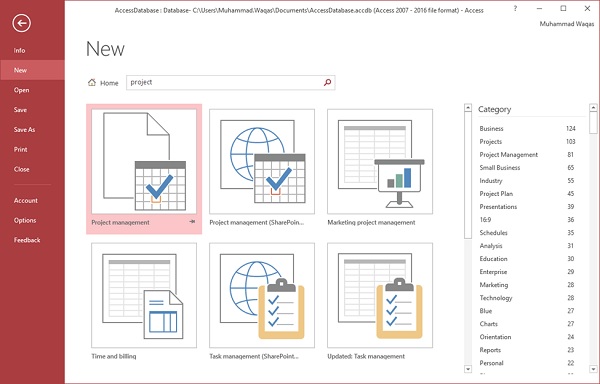
Selecione o primeiro modelo. Você verá mais informações relacionadas a este modelo.
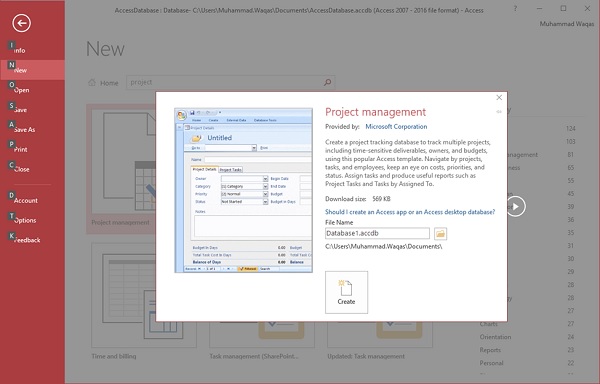
Depois de selecionar um modelo relacionado aos seus requisitos, insira um nome no File name campo e você também pode especificar outro local para o seu arquivo, se desejar.
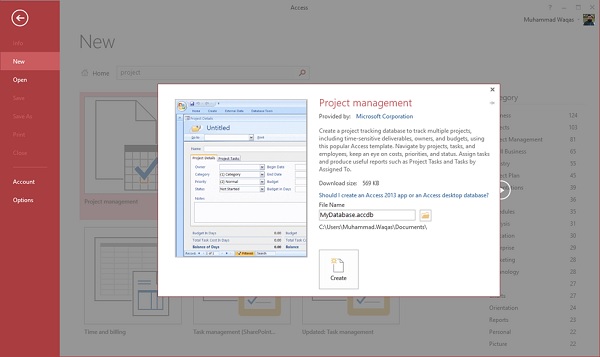
Agora, pressione a opção Criar. O Access baixará esse modelo de banco de dados e abrirá um novo banco de dados em branco, conforme mostrado na imagem a seguir.
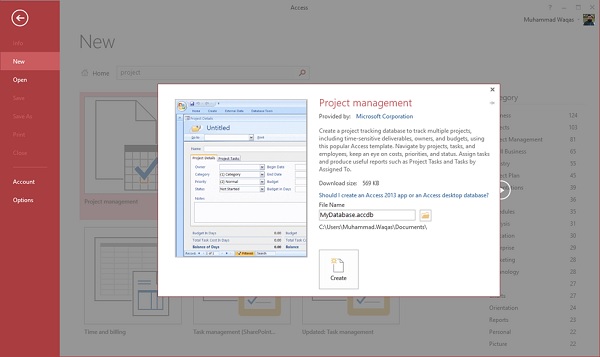
Agora, clique no painel de navegação no lado esquerdo e você verá todos os outros objetos que vêm com este banco de dados.

Clique em Projetos de navegação e selecione o Tipo de objeto no menu.

Agora você verá todos os tipos de objetos - tabelas, consultas, etc.

Criar banco de dados em branco
Às vezes, os requisitos de banco de dados podem ser tão específicos que usar e modificar os modelos existentes exige mais trabalho do que apenas criar um banco de dados do zero. Nesse caso, utilizamos banco de dados em branco.
Step 1 - Vamos agora começar abrindo o MS Access.

Step 2- Selecione Banco de dados de desktop vazio. Insira o nome e clique no botão Criar.
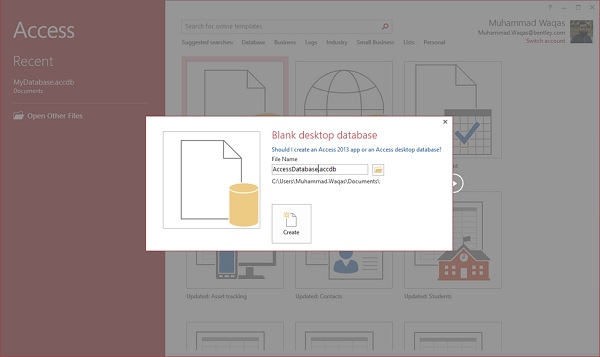
Step 3 - O Access criará um novo banco de dados em branco e abrirá a tabela que também está completamente em branco.
